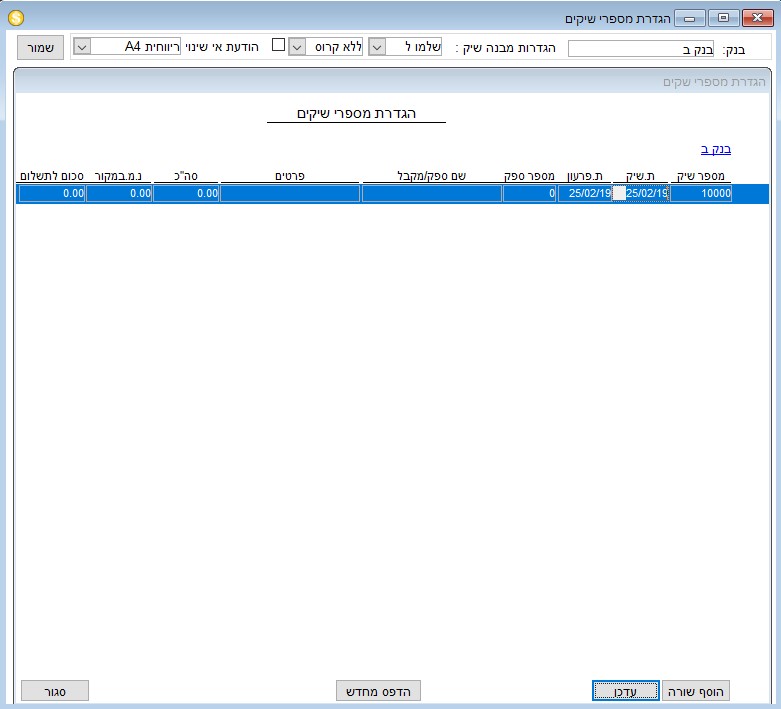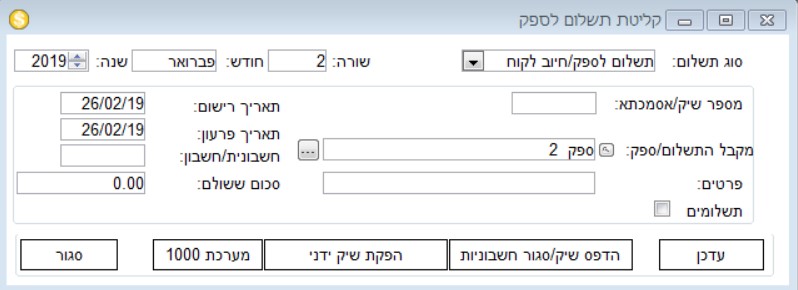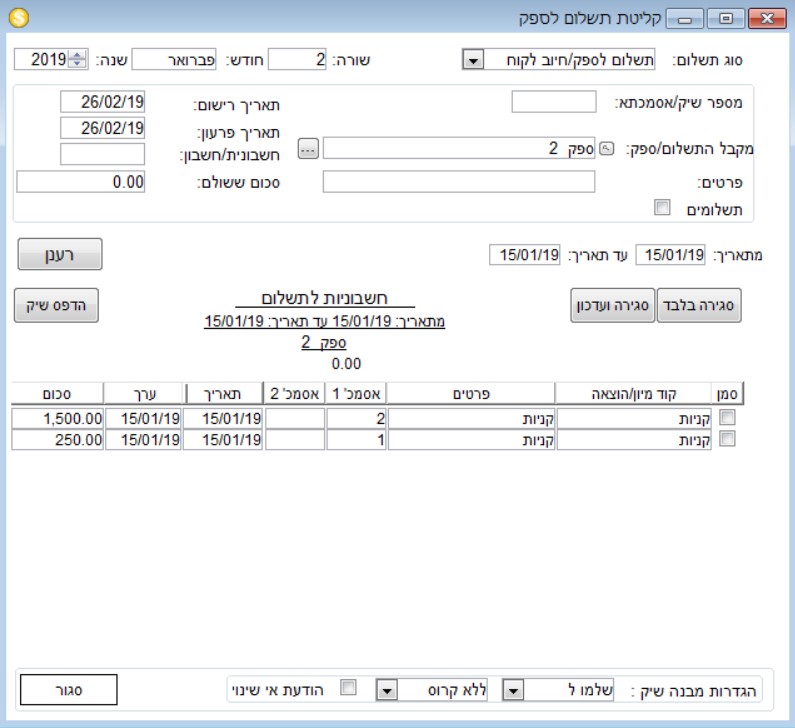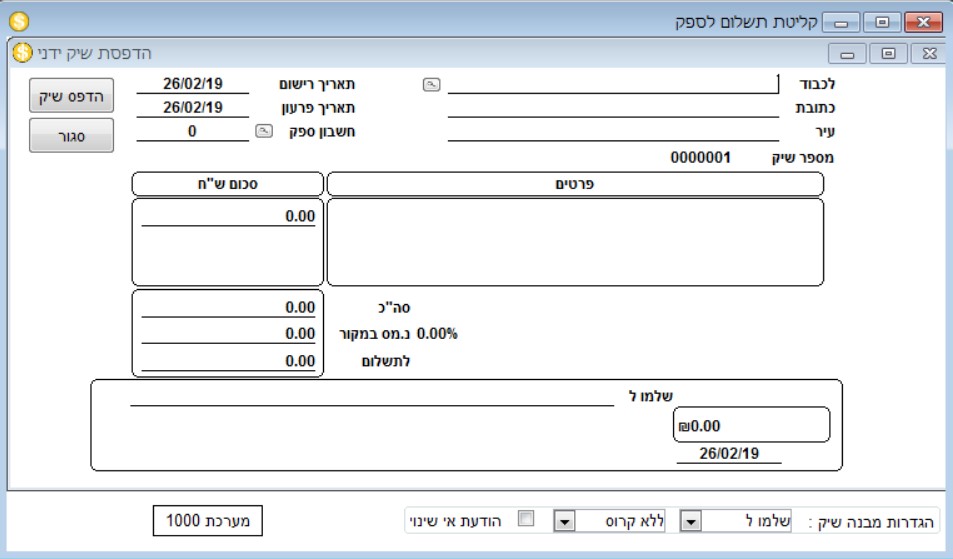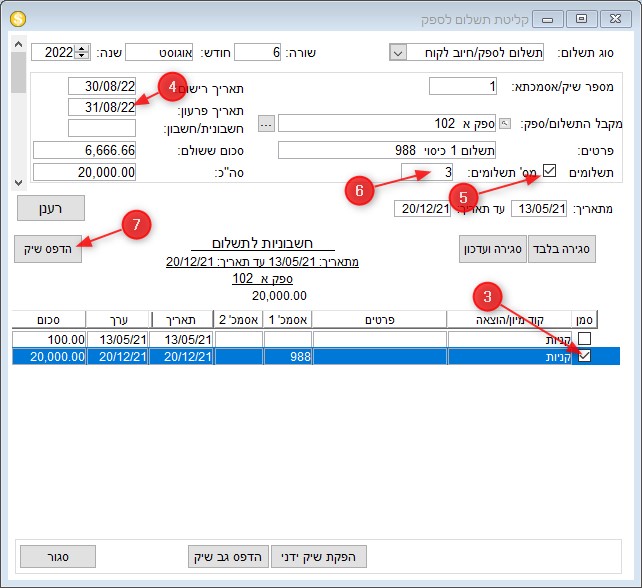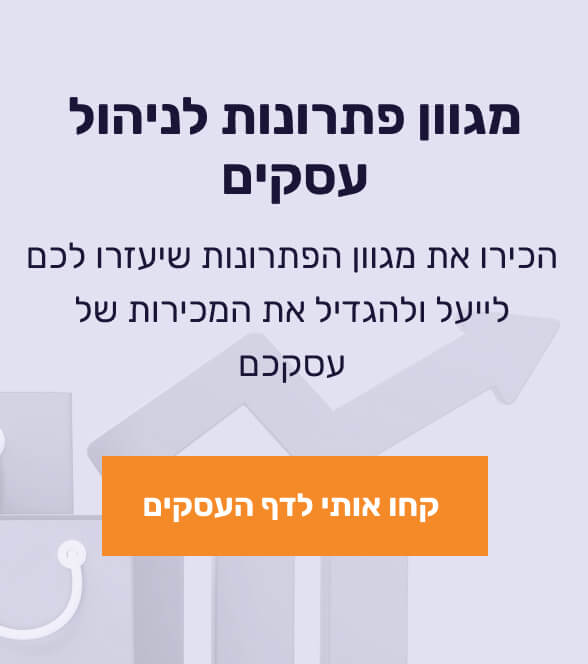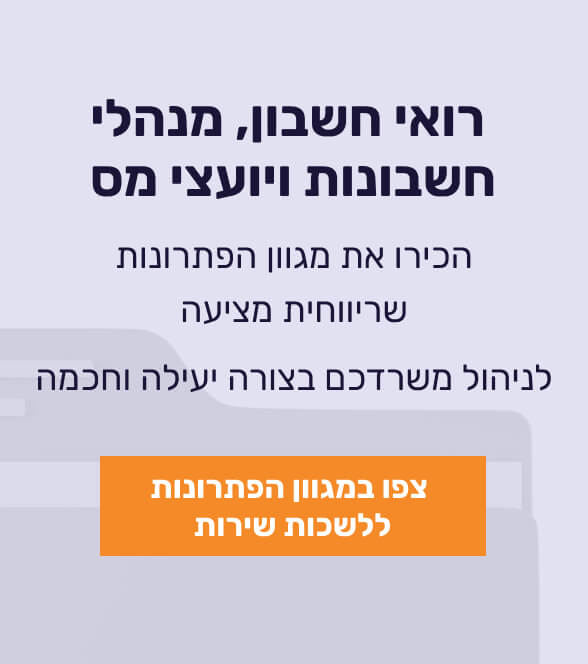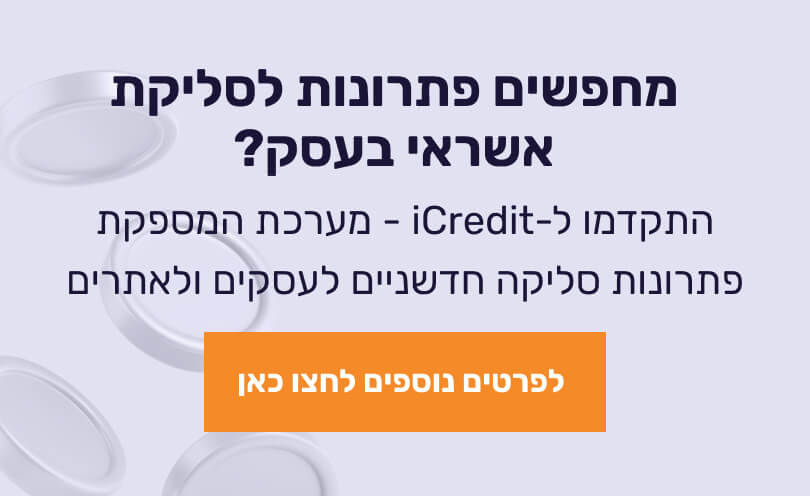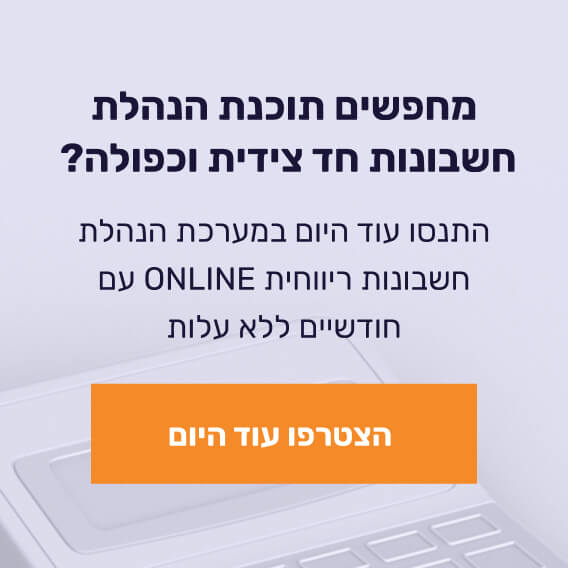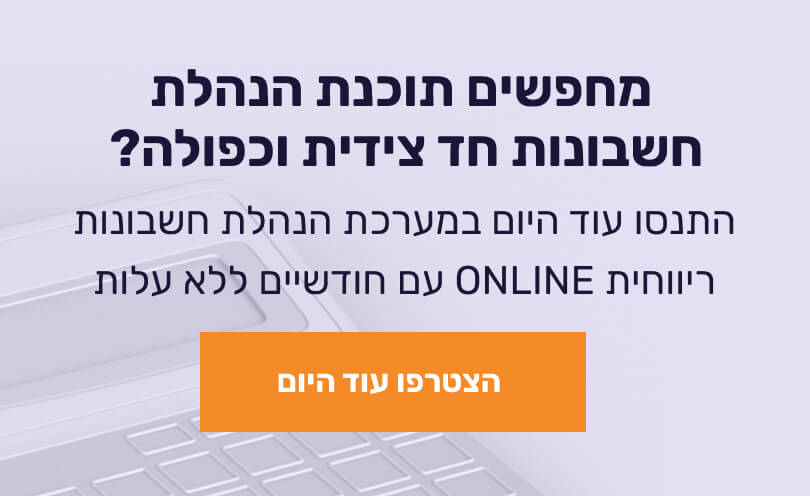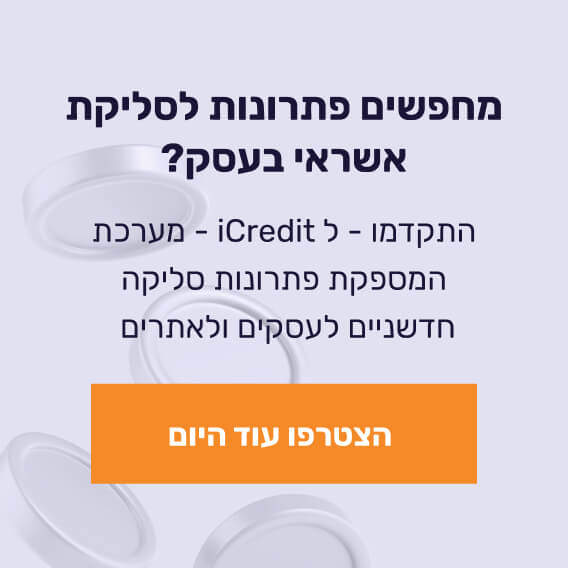הדפסת שיקים - הנהלת חשבונות חד צידית
דרישות מערכת:
מדפסת הזרקת דיו או מדפסת לייזר
שיקים מודפסים מראש, על גבי דף A4 ע"פ הדוגמא מפורסמת באתר או שיק מבנה אחידדוגמא של שיק להדפסה - לחצו כאן
קביעת מספור השיק הראשון
- בתפריט התוכנה לחצו על לשונית "הגדרות" ובחרו "הגדרת מספרי שיקים". בחרו את הבנק המבוקש והקישו על כפתור "הוסף שורה"
- בשדה "מספר שיק" רשמו בשורה שנוספה את מספר השיק האחרון שהיה בשימוש לפני הפעלת מערכת הדפסת השיקים (כלומר – יש לרשום את מספר השיק הקודם לשיק הראשון שיופק ממערכת הדפסת השיקים).
- לחצו ENTER ואז לחצו על כפתור "עדכן" לשמירת השינויים.
אופציה זו מאפשרת לשנות בכל עת את מספר השיק שיודפס, על ההעתק ובאסמכתא, כך שיתאים למספרו המודפס של השיק המקורי.
לדוגמה: במקרה ושיק לא הודפס מסיבה כלשהי (המדפסת נתקעה, נגמר הדיו וכו').